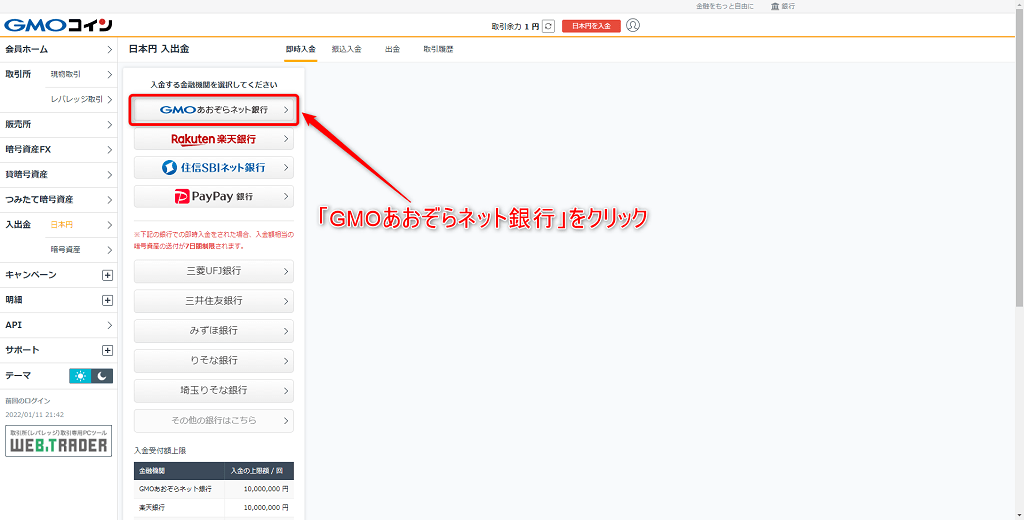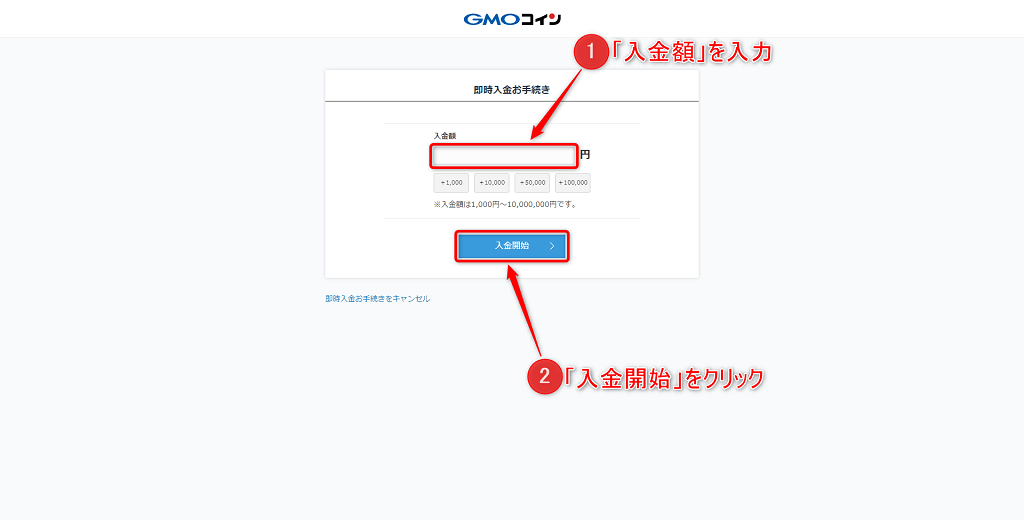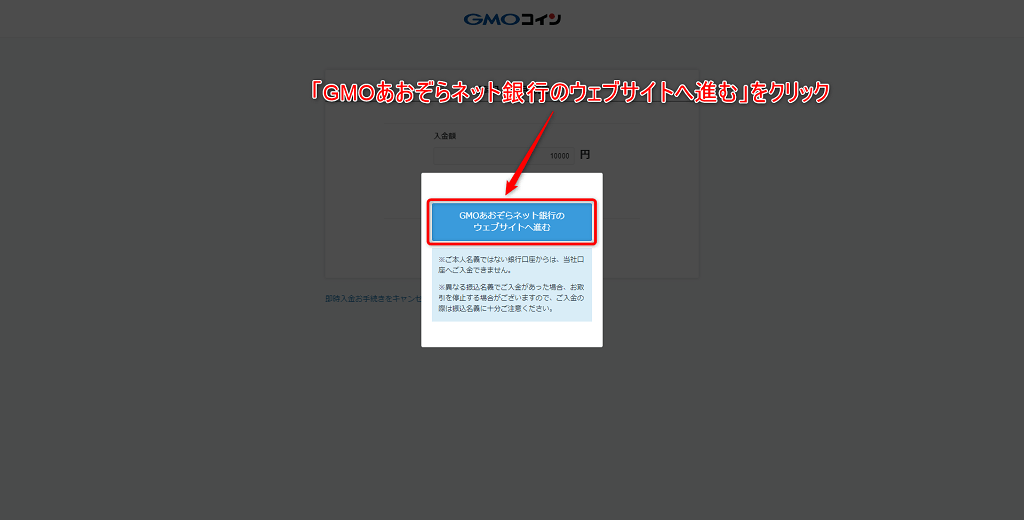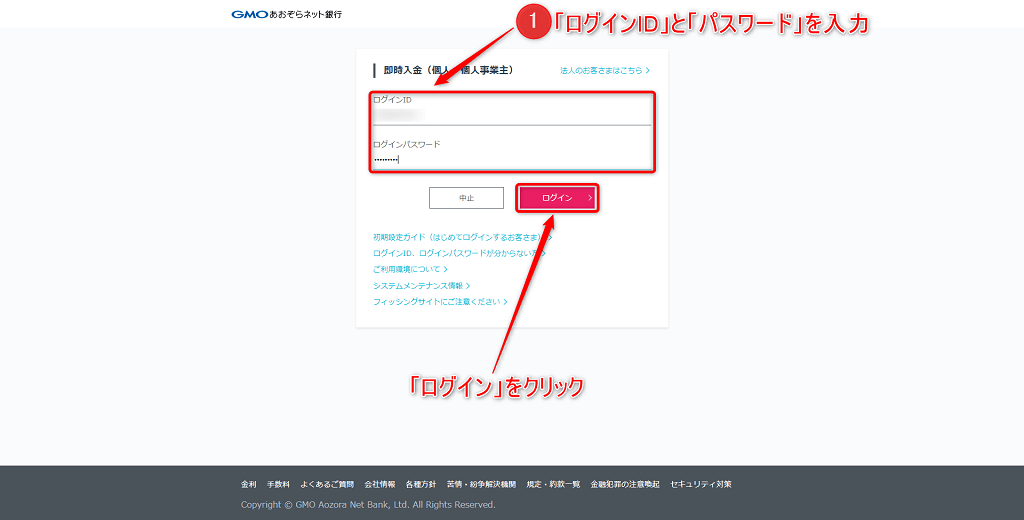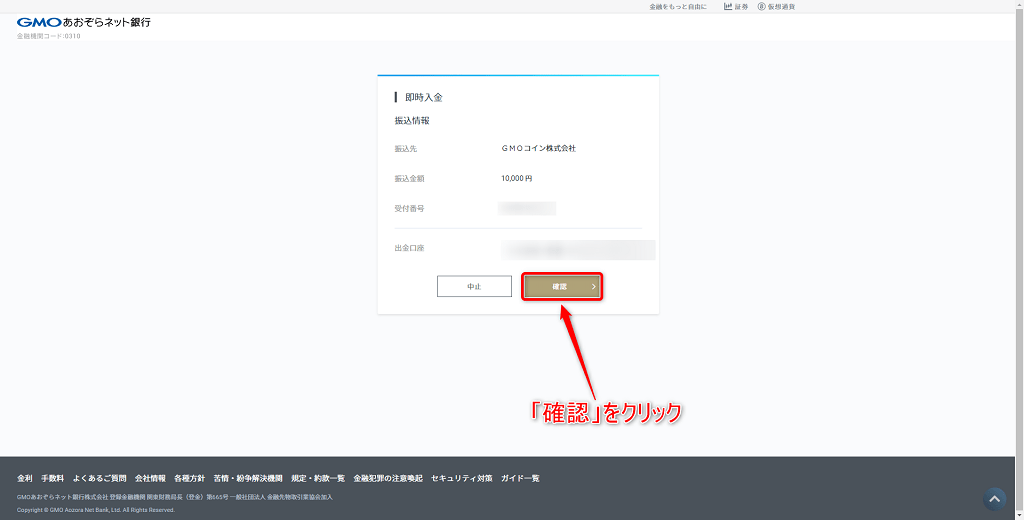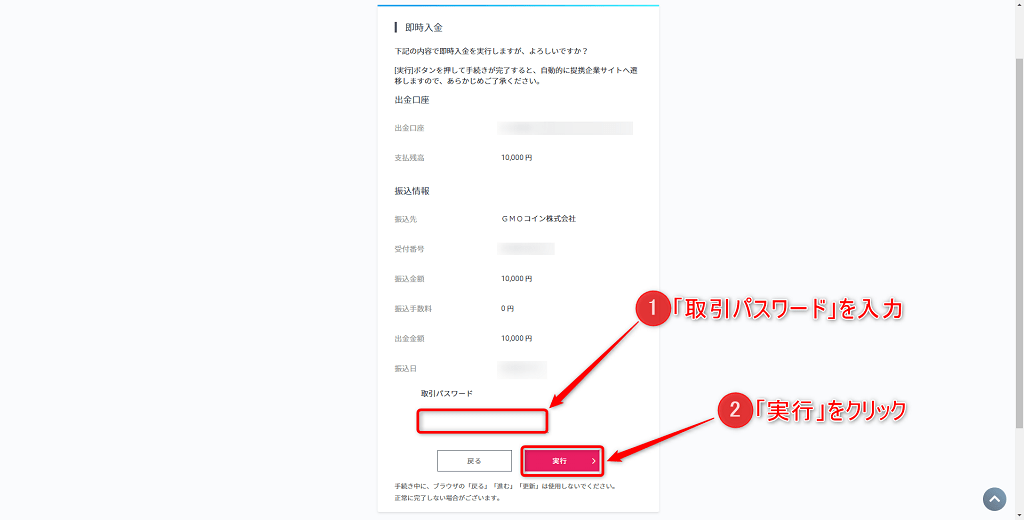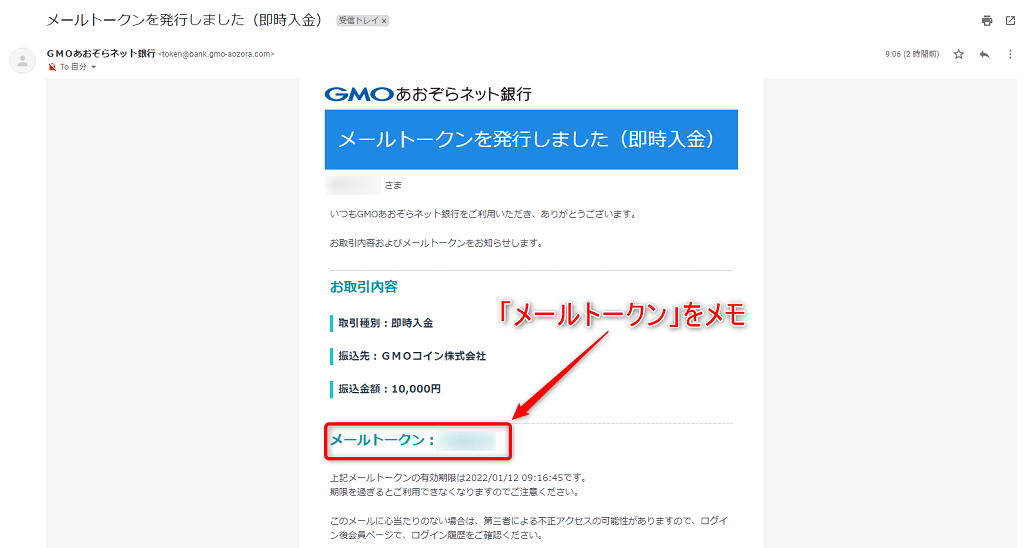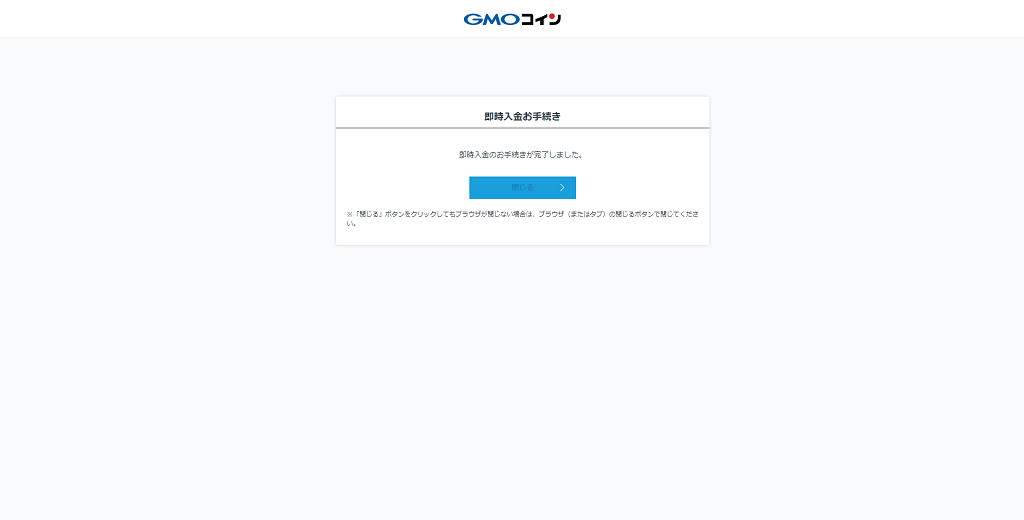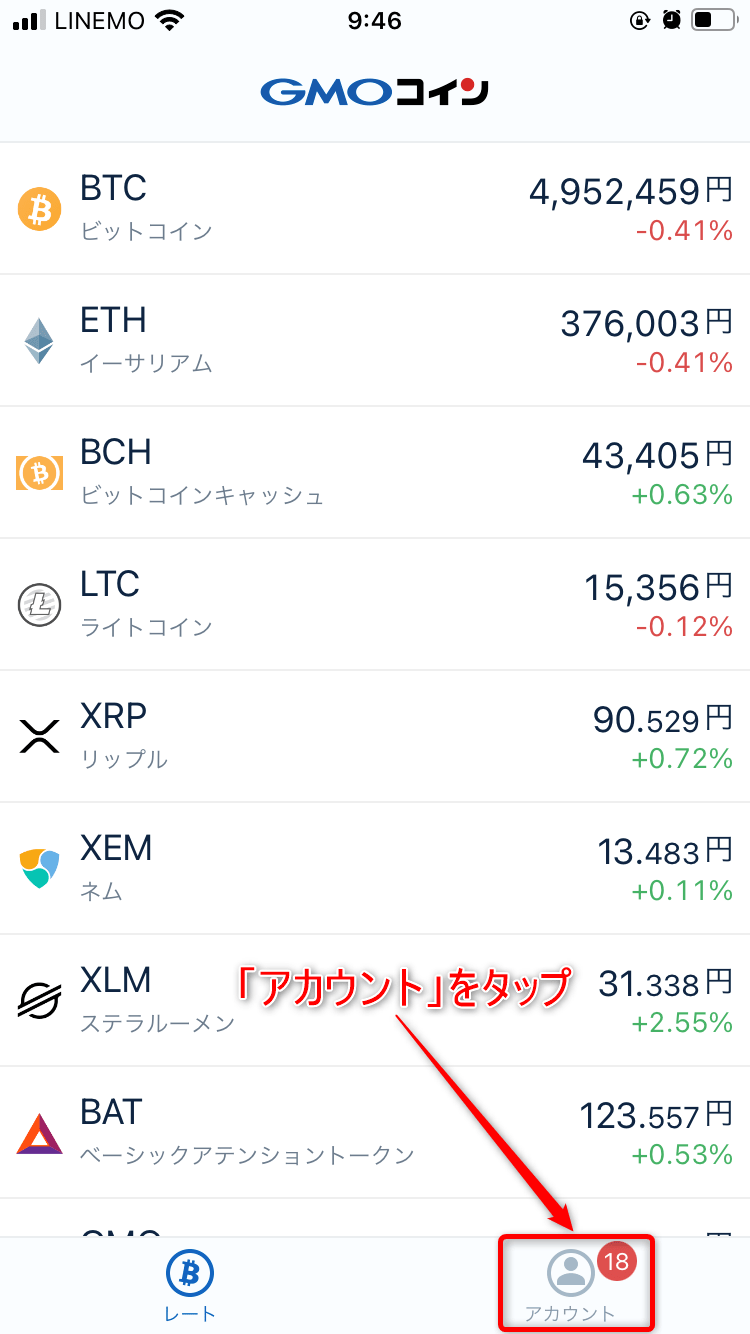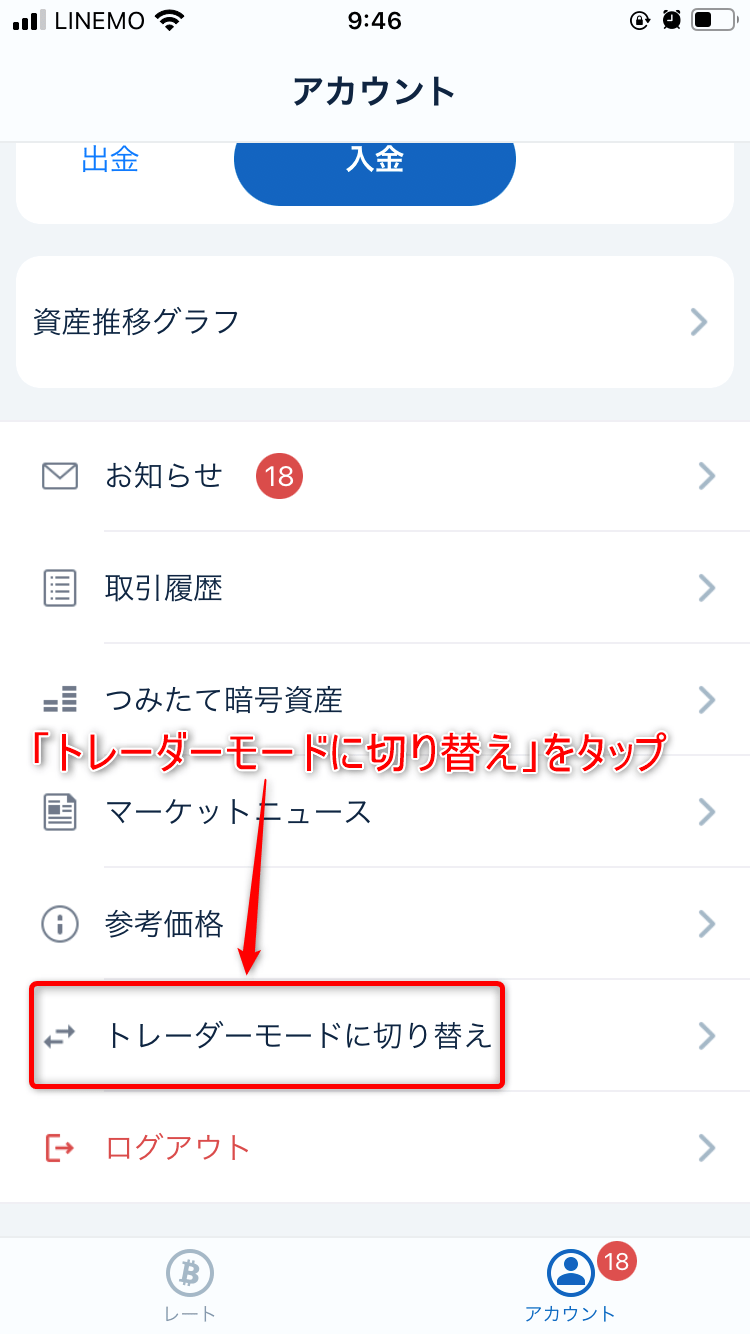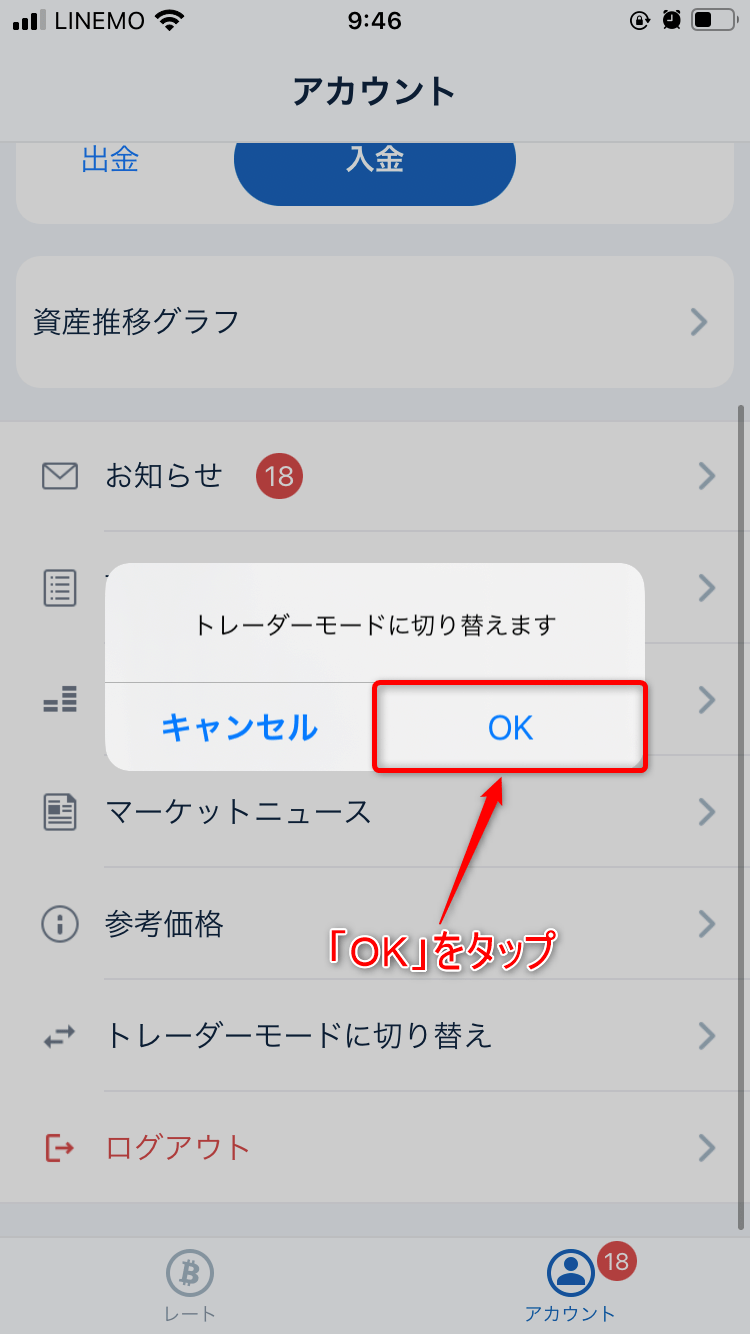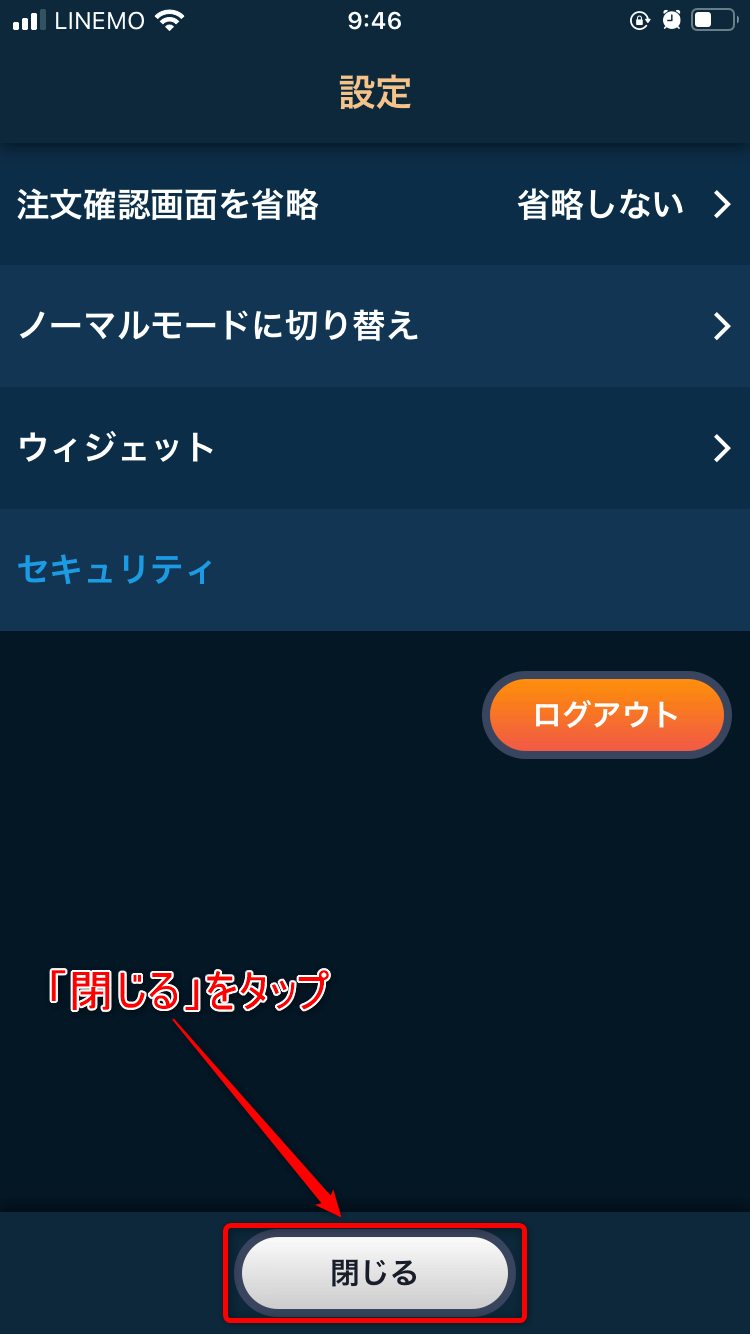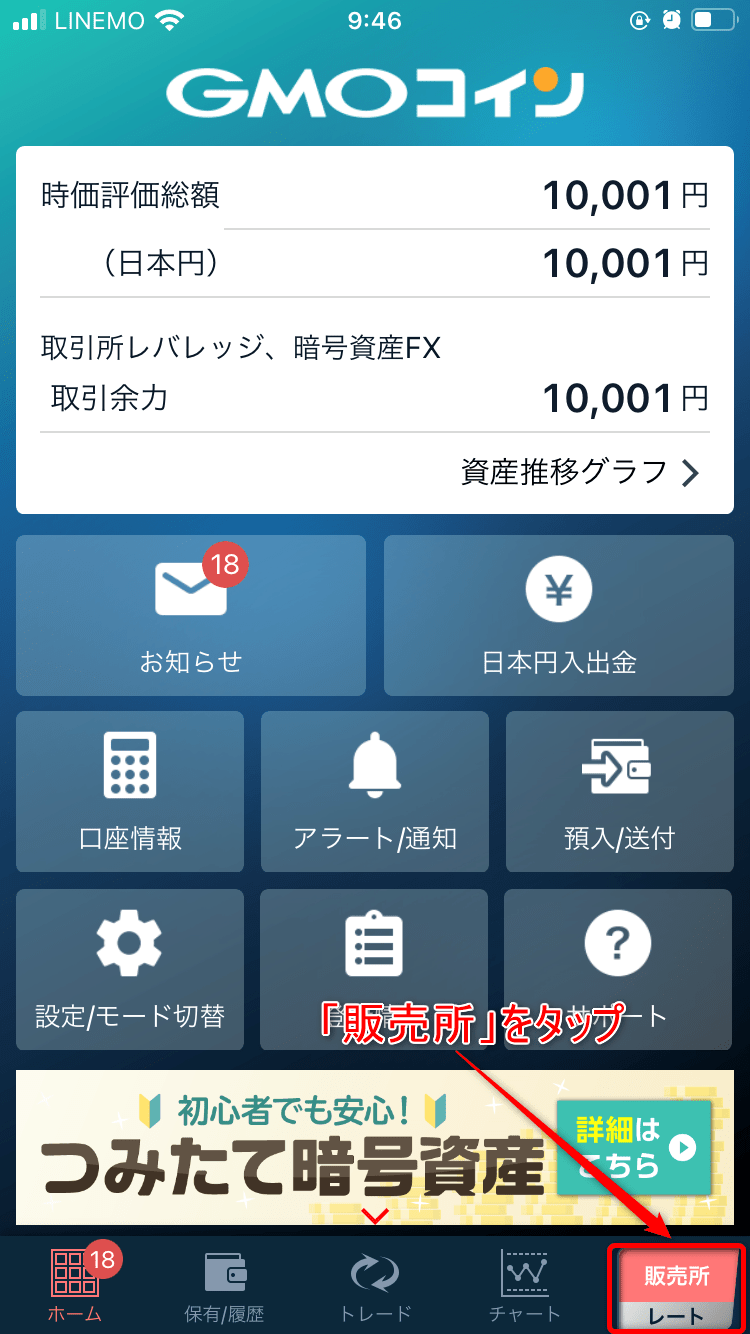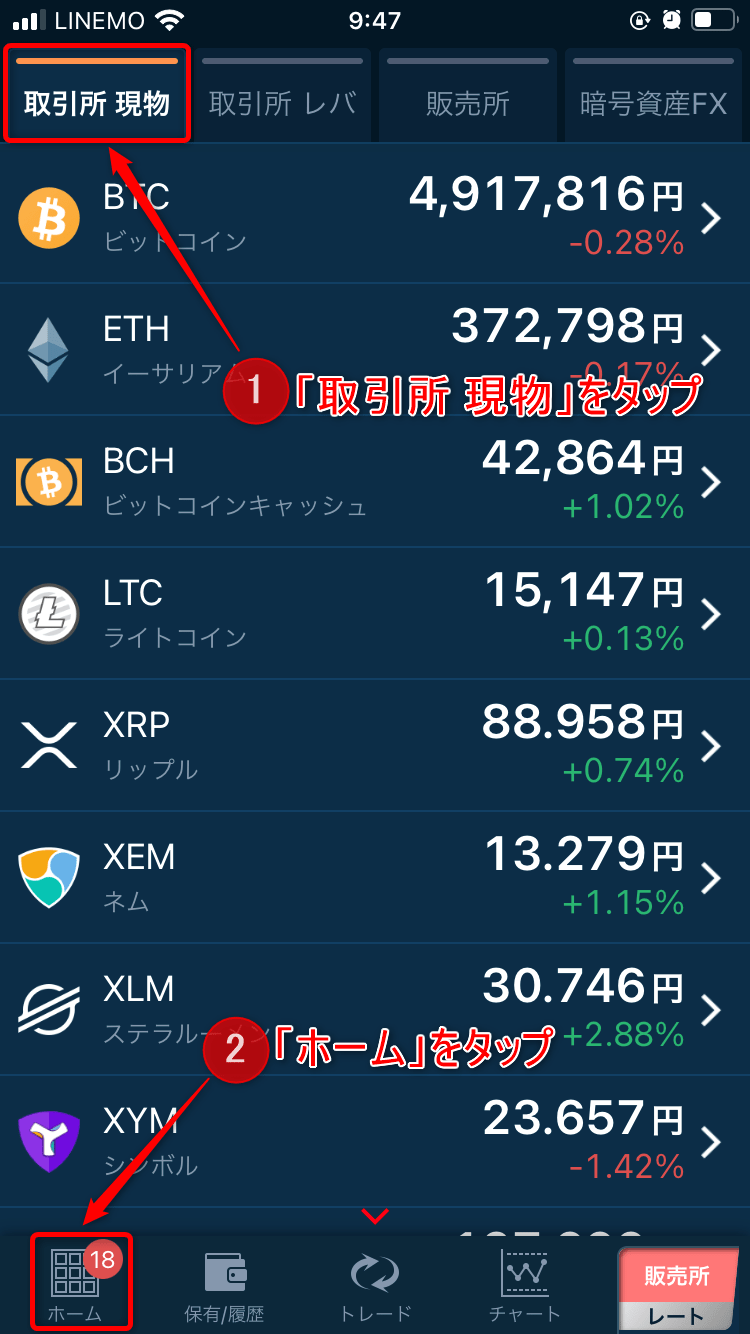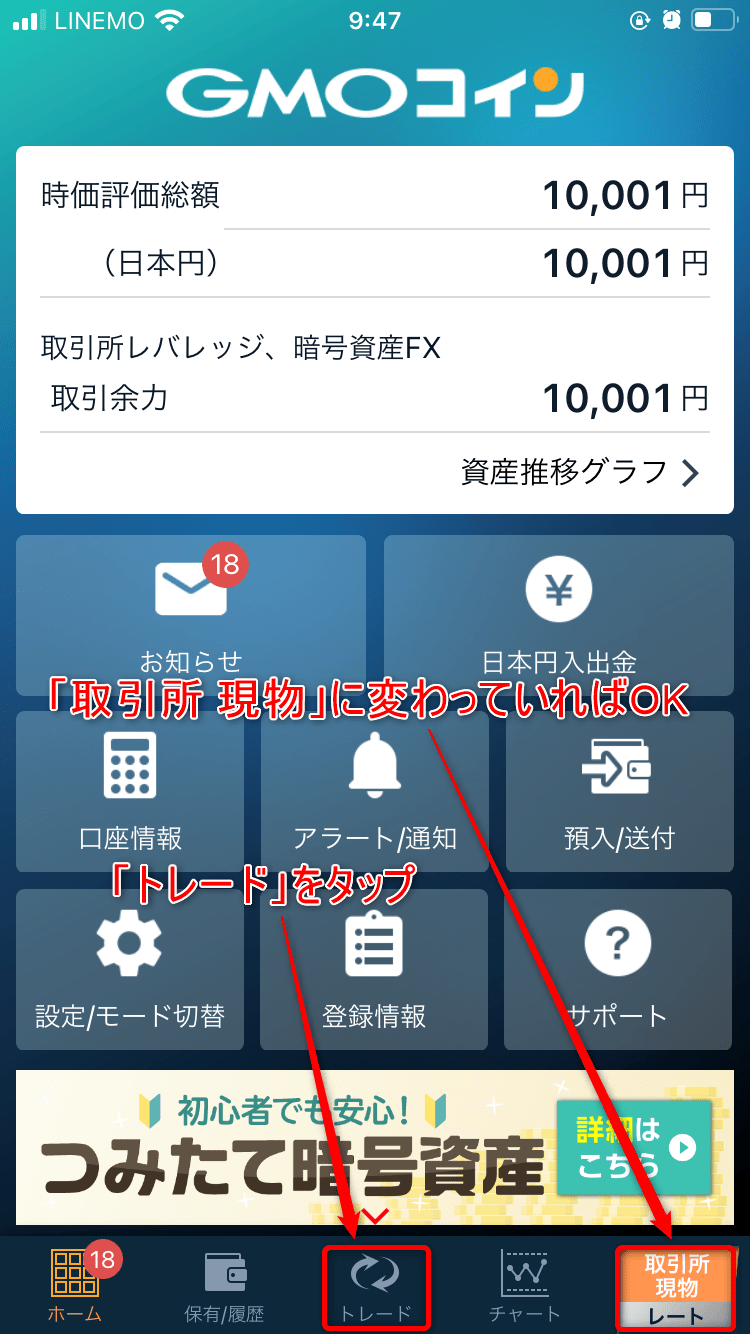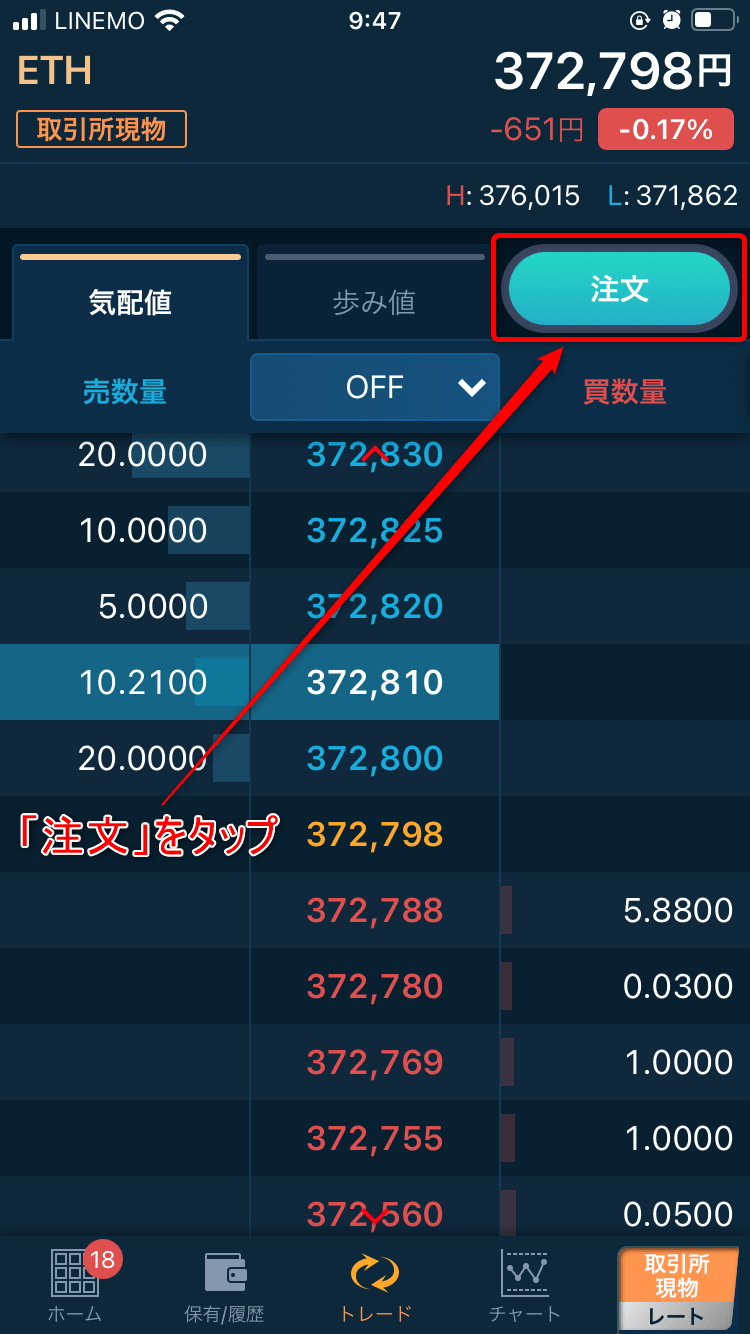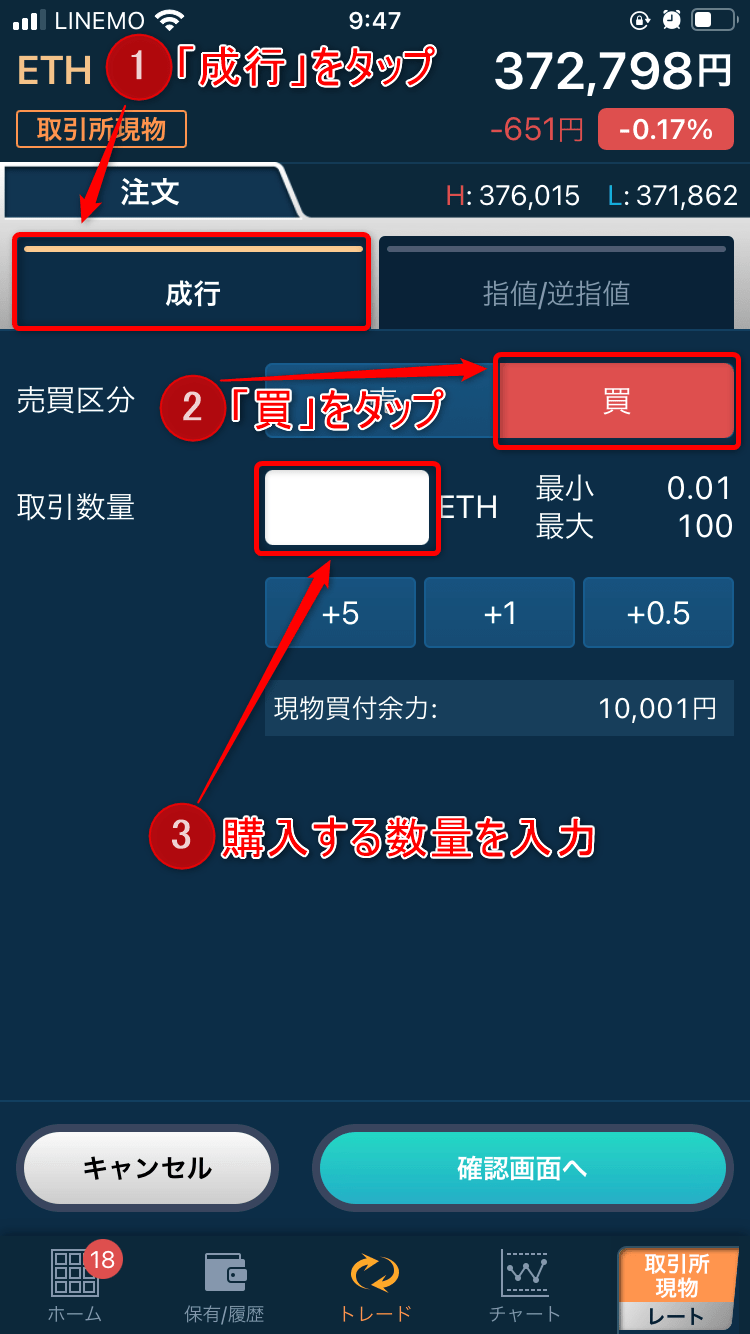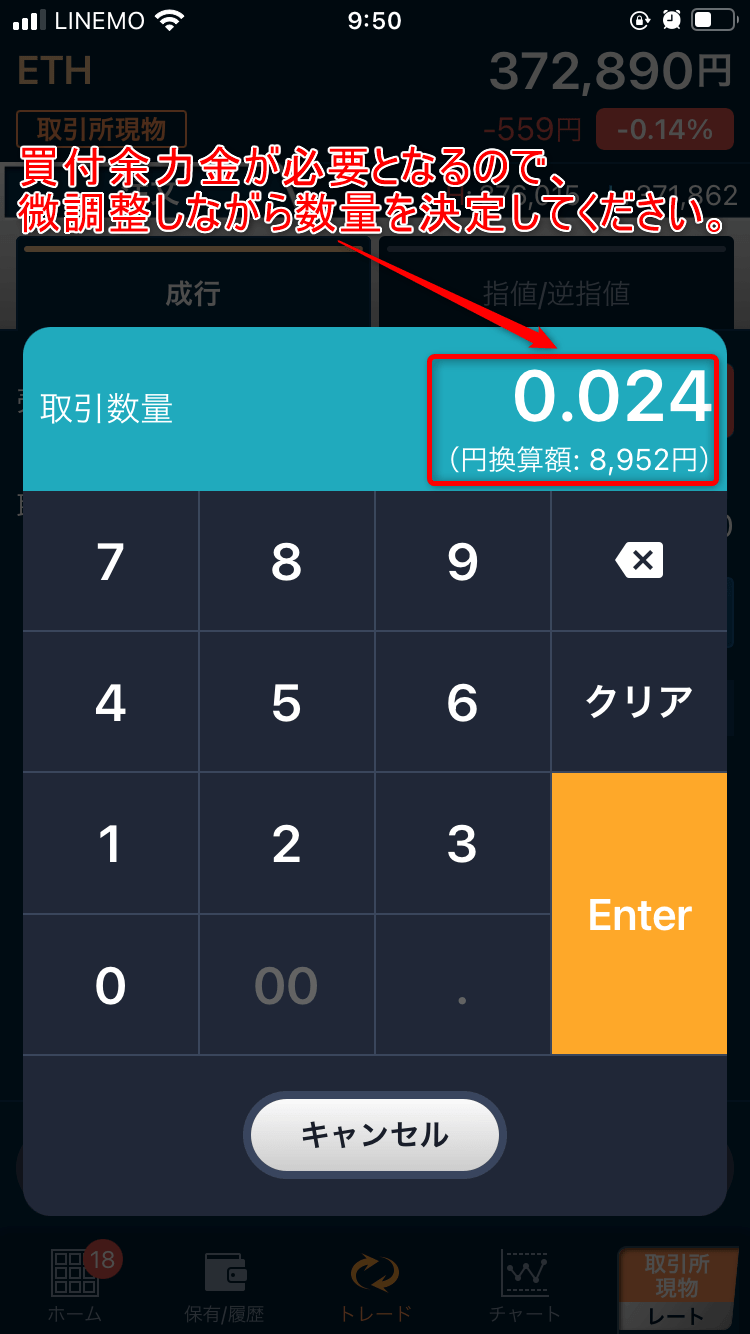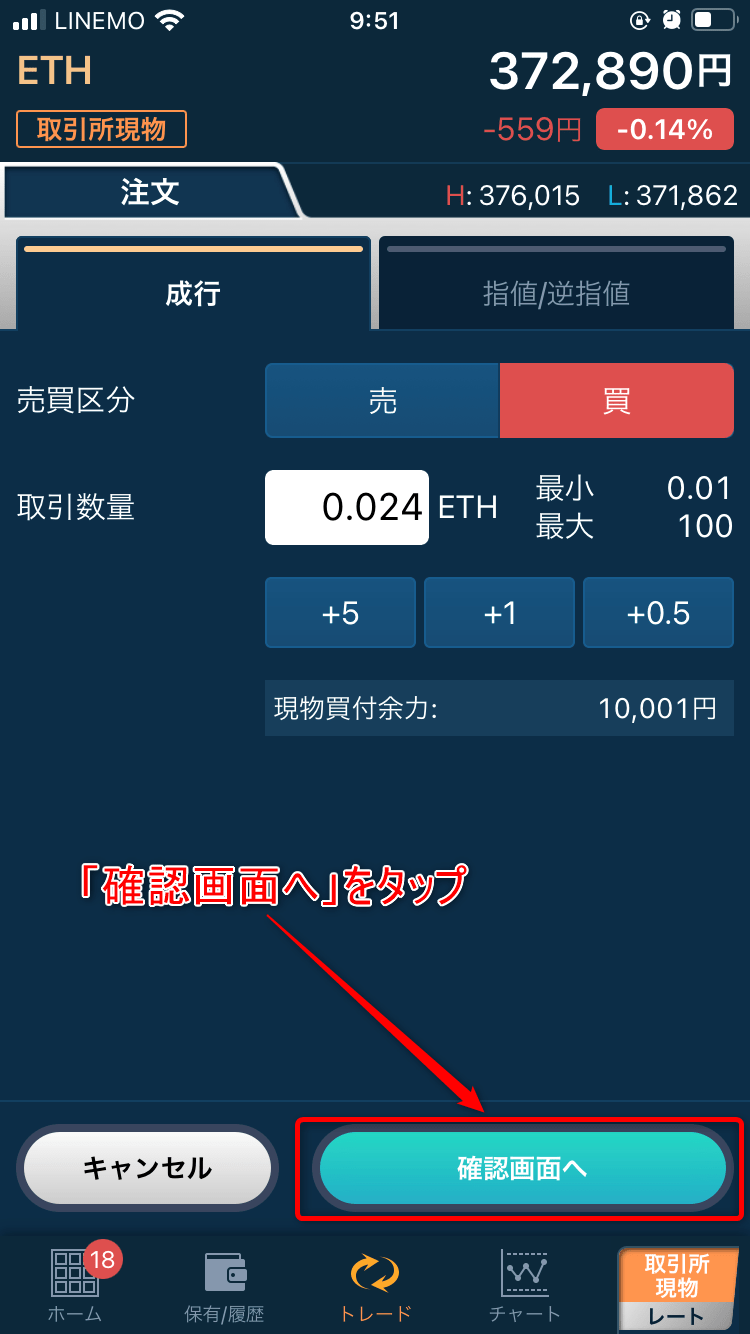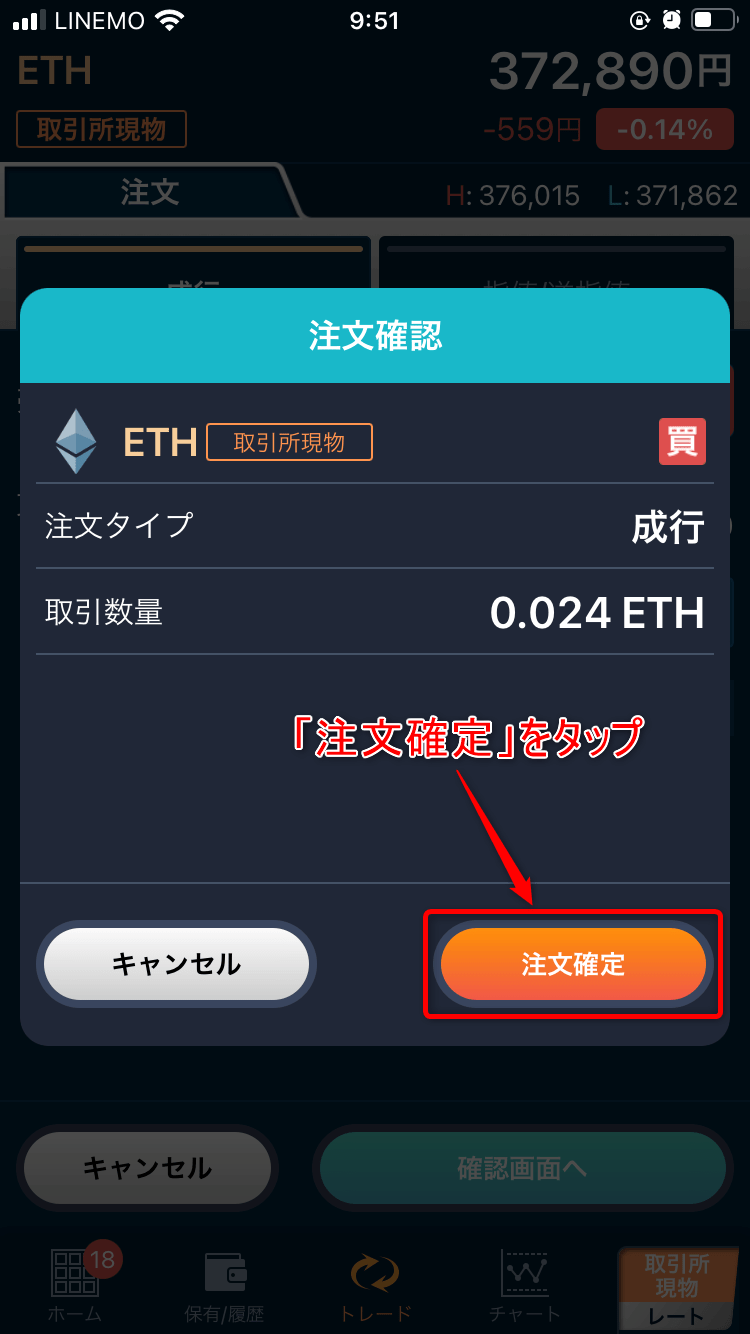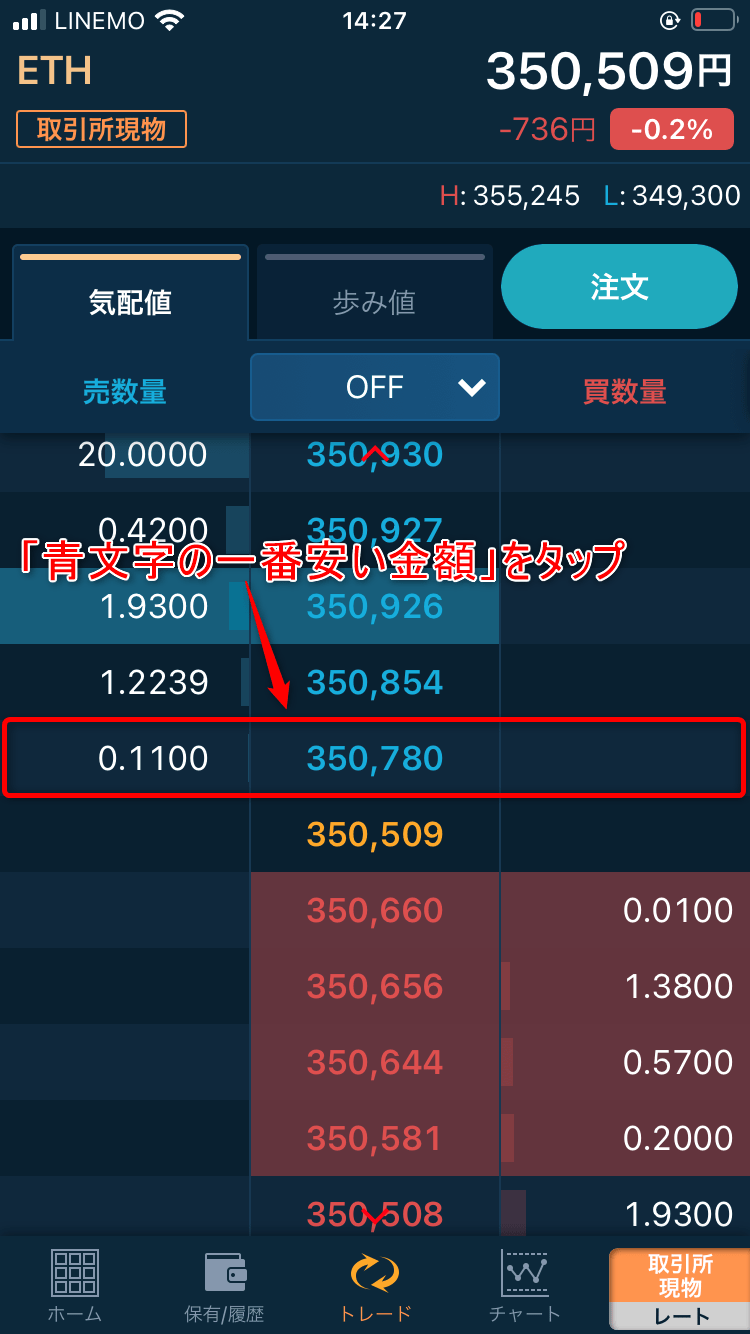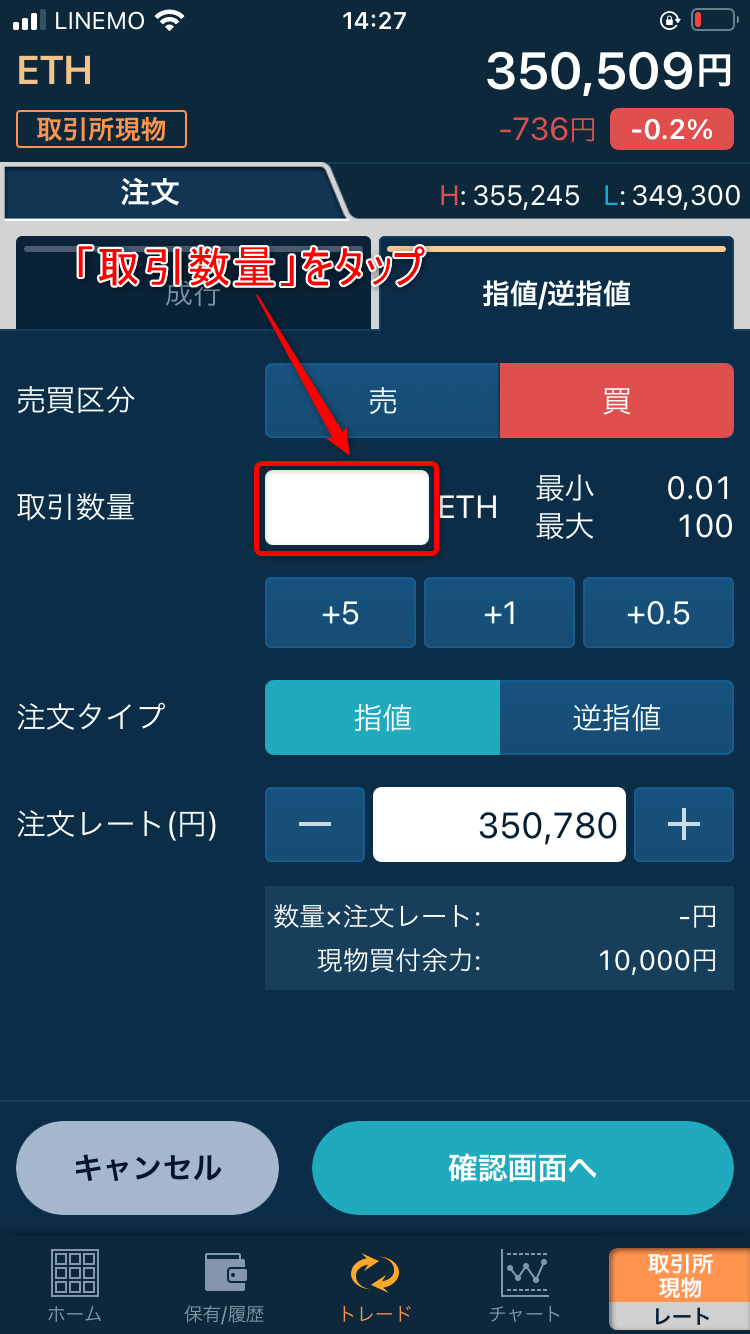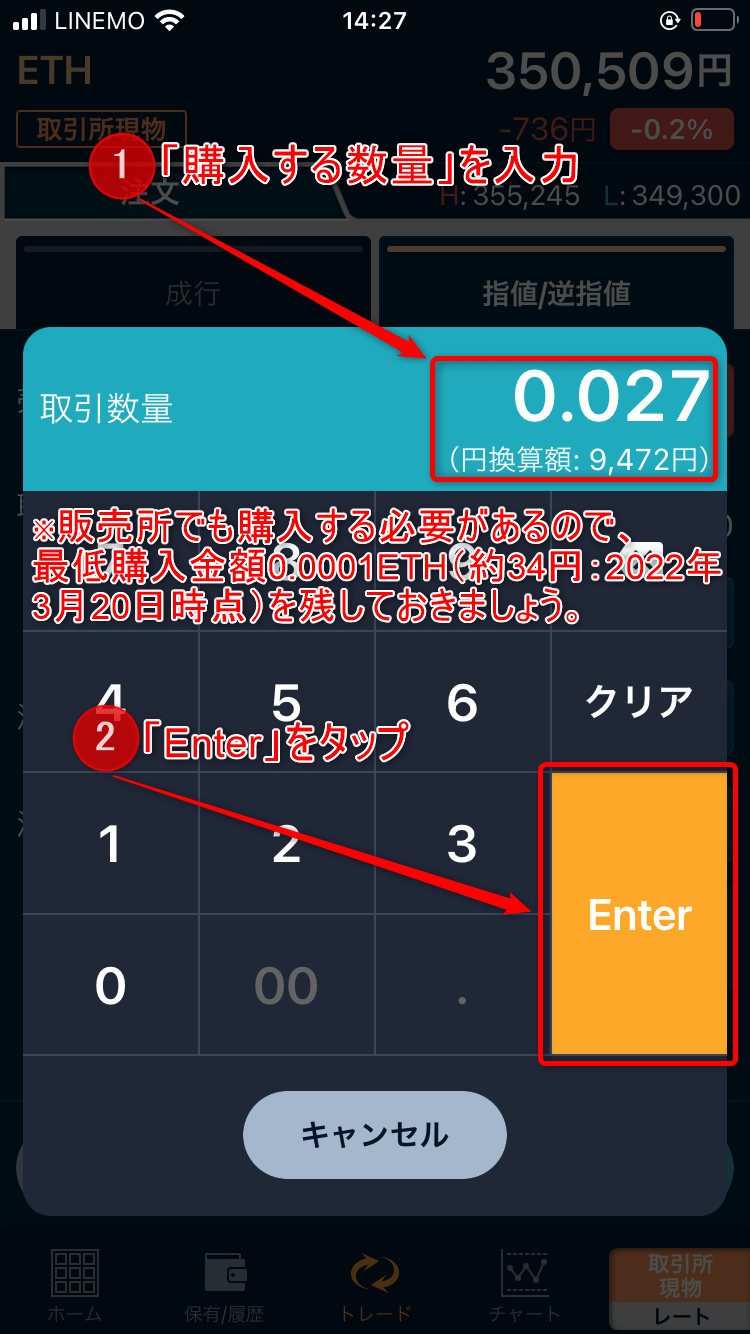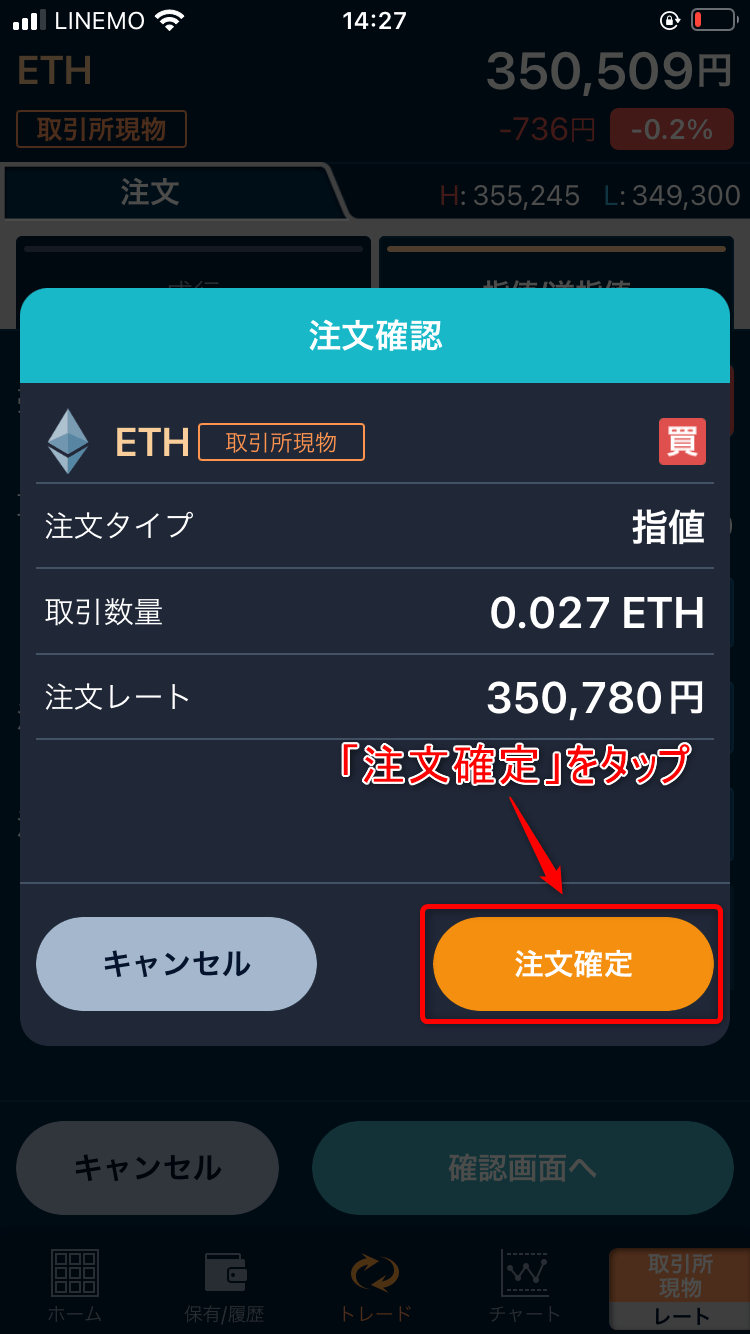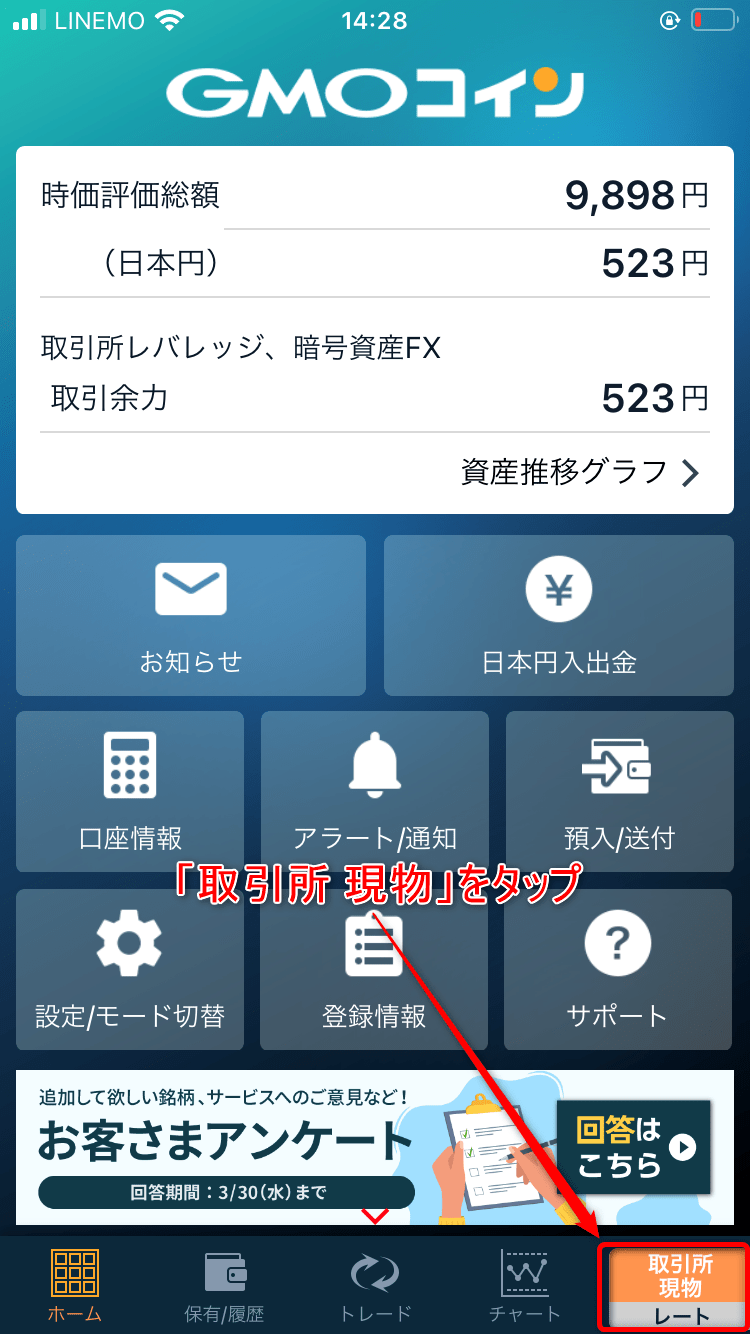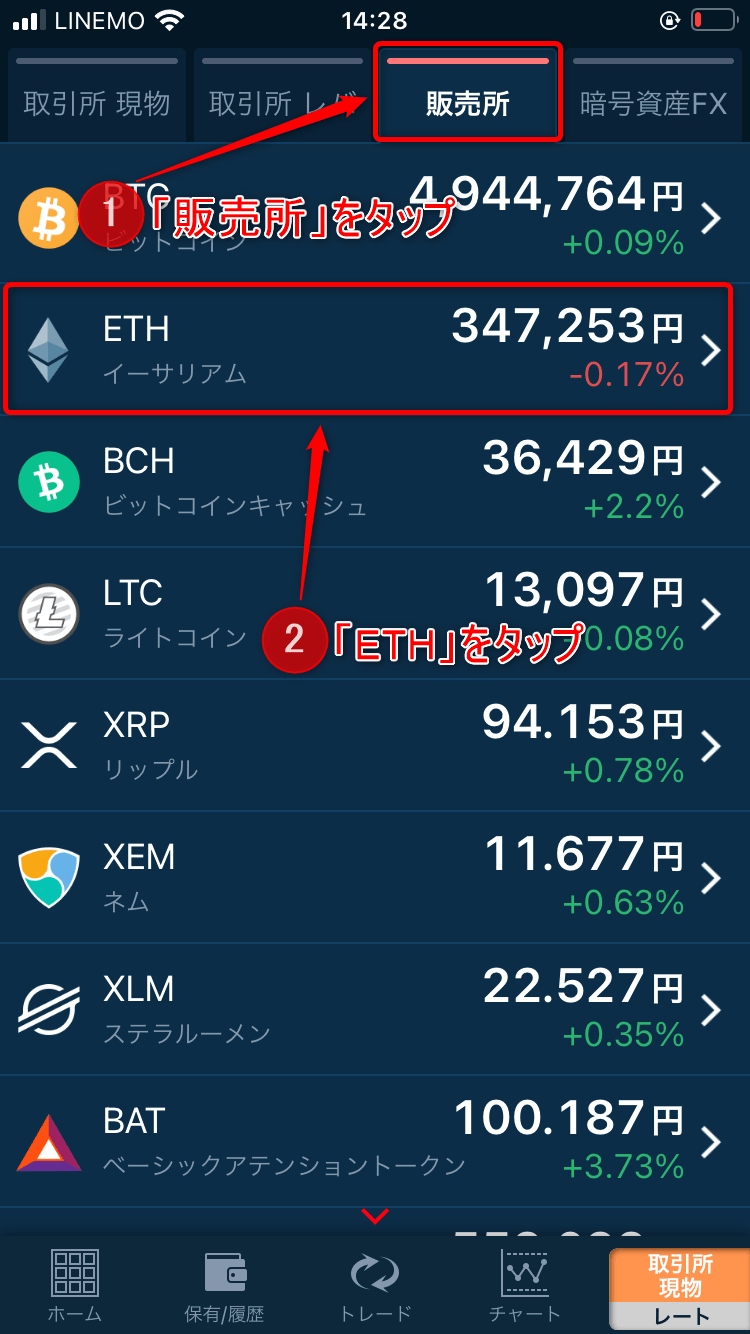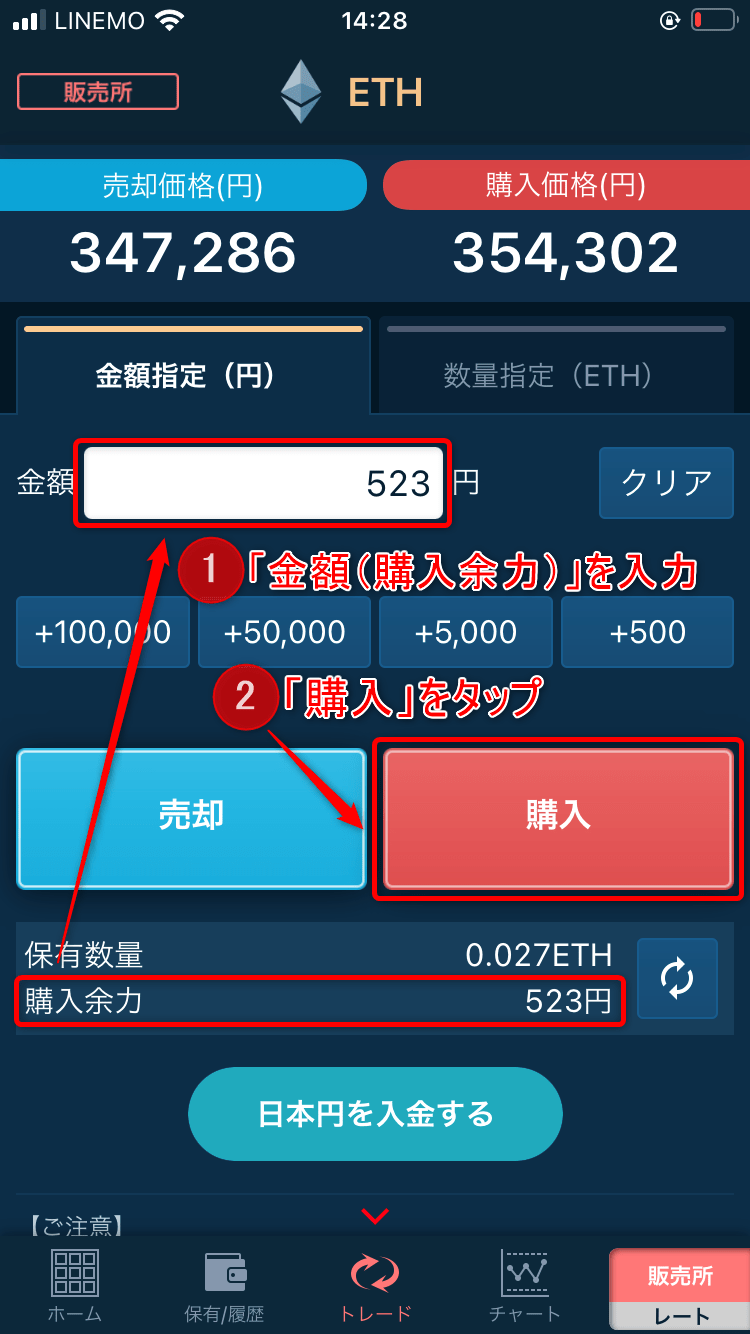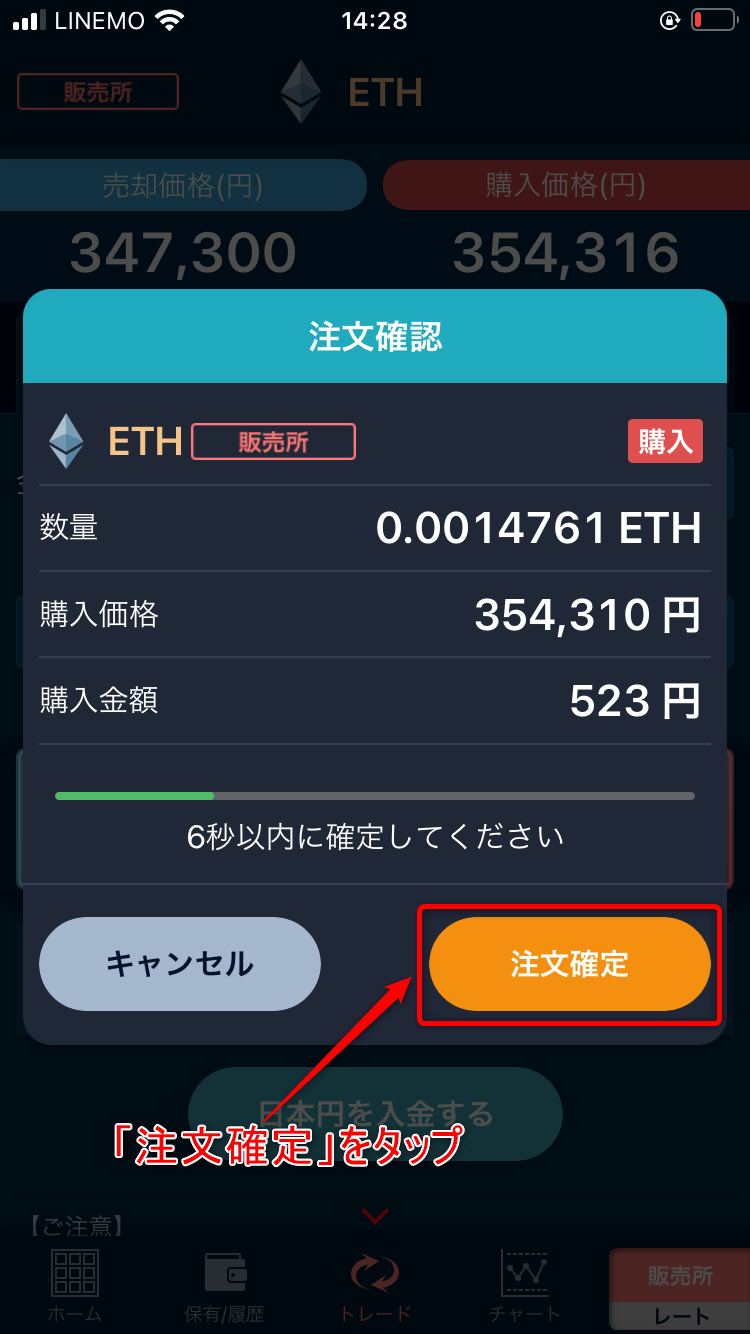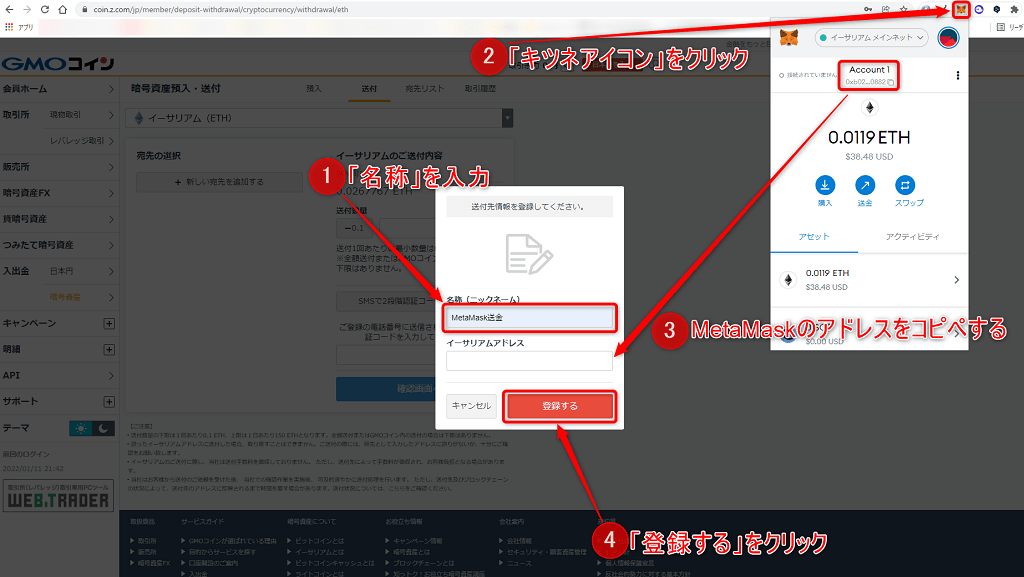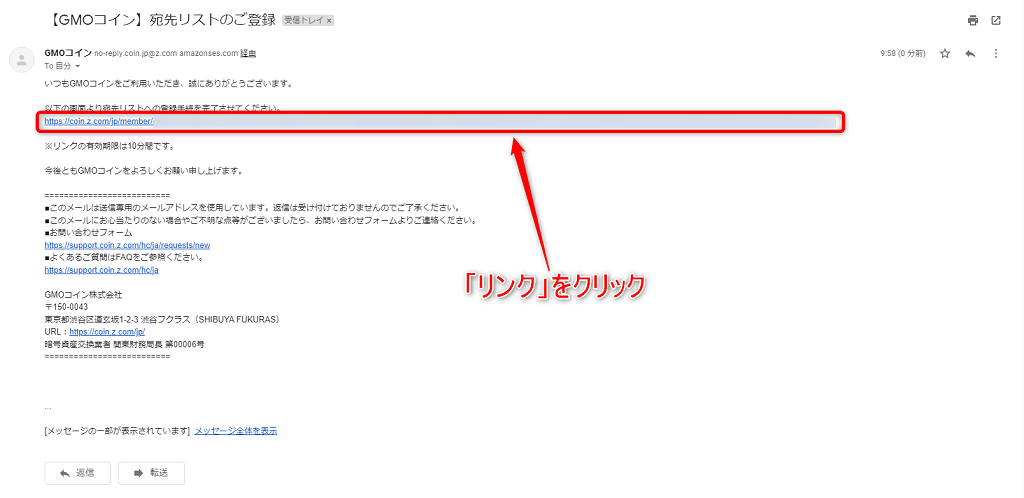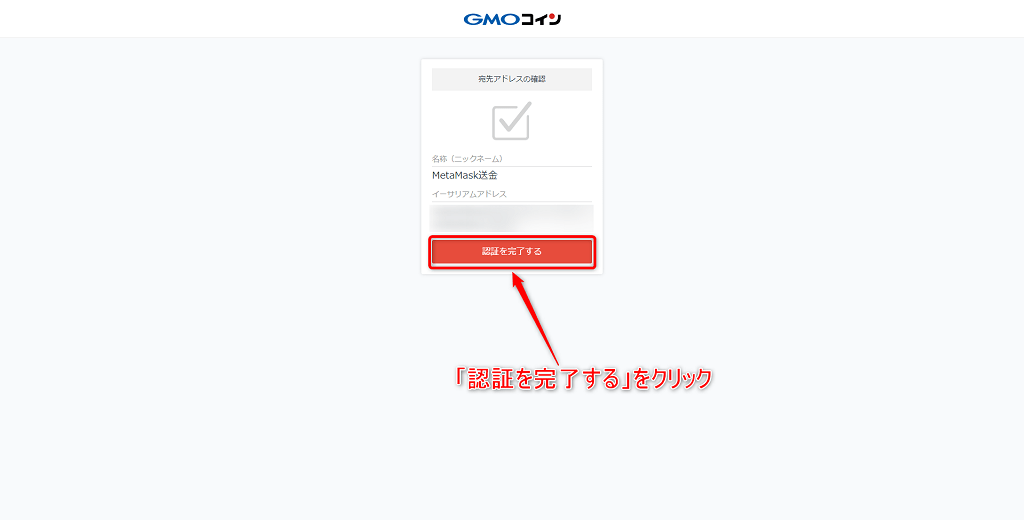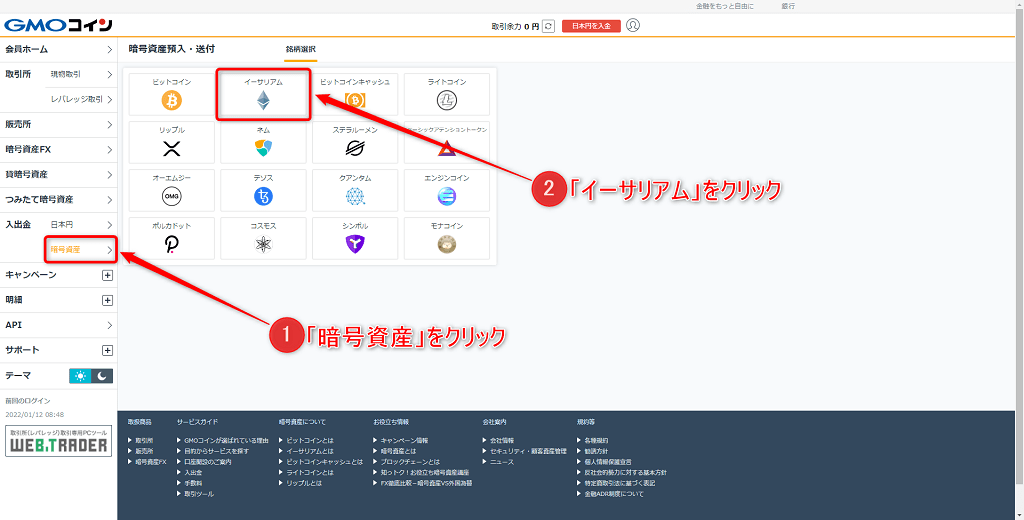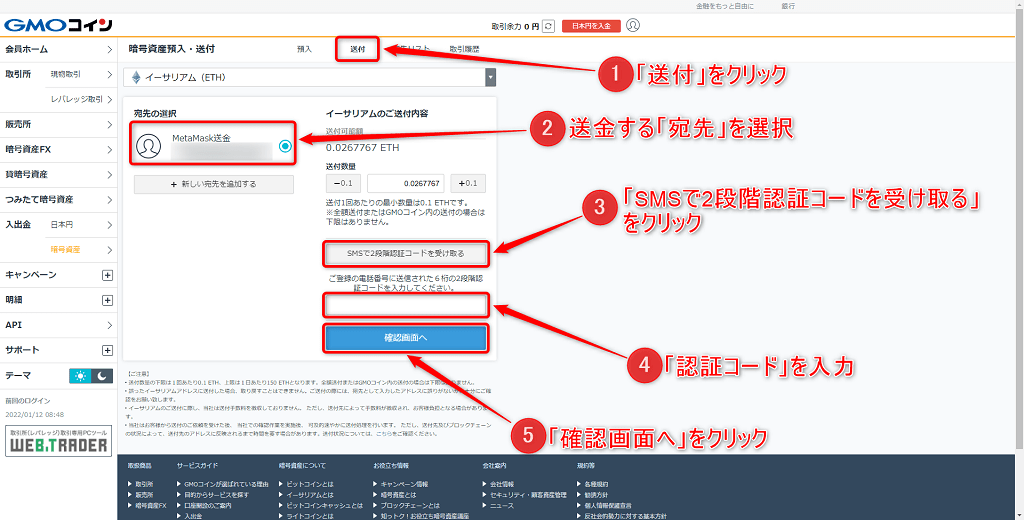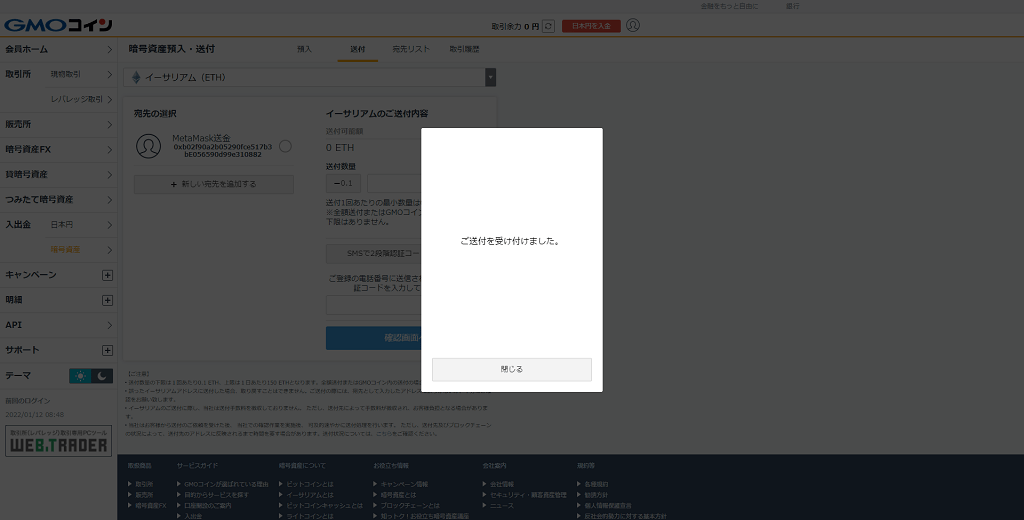といった悩みにお答えします。
本記事の内容
- GMOコインでイーサリアムを購入する
- 購入したイーサリアムをメタマスクに送金する
本記事の信頼性
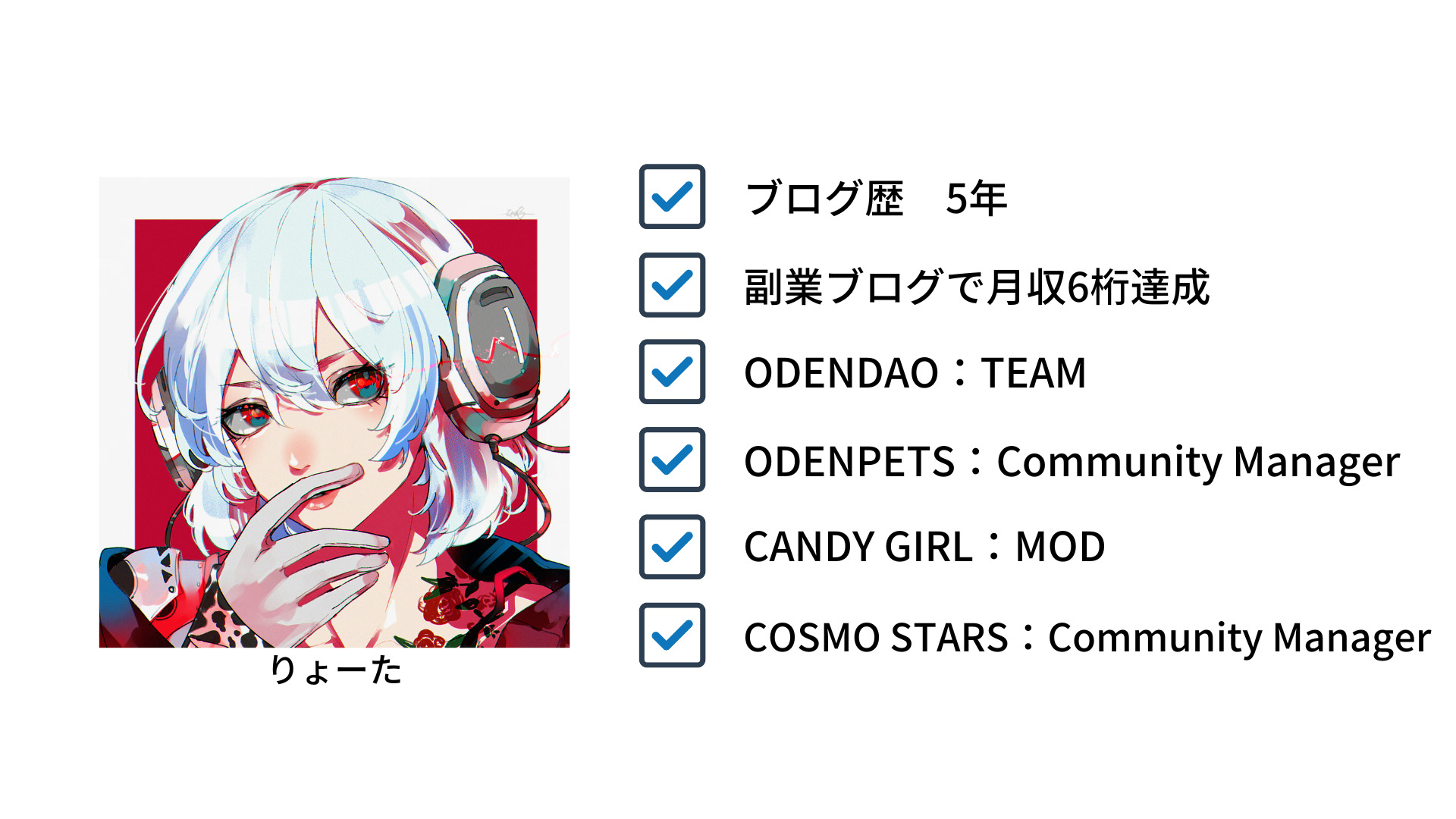
りょーた(@ryotablogger)
NFTアートを購入するには、GMOコインでイーサリアムを購入してメタマスクに送金する必要があります。
とはいえ、「GMOコインでイーサリアムってどうやって購入すればいいの?」「メタマスクに送金するやり方を教えてほしい!」と思っている方は多いのではないでしょうか?
今回は、GMOコインでイーサリアムを購入してメタマスクに送金する方法について解説していきます。
NFTアートを購入するのに絶対に必要な手順となるので、本記事を見ながら実践してみてください。

入金は、お手持ちの口座からでも可能ですが、今回は手数料無料の「GMOあおぞらネット銀行」を使っていきます。
少しでも手数料を抑えたいという方は、【完全無料】GMOあおぞらネット銀行で口座を開設する3つの手順を見ながら登録してみてください。
-

【完全無料】GMOあおぞらネット銀行で口座を開設する3つの手順
続きを見る
GMOコインでイーサリアムを購入する

GMOコインでイーサリアムを購入する手順は、以下の通りです。
- GMOコインの口座を開設する
- 日本円を入金する
- イーサリアムを購入する
1つずつ解説していきます。
手順①:GMOコインの口座を開設する
まずは、GMOコインの口座を開設していきます。
GMOコインの口座を開設する手順は以下になります。
GMOコインの口座開設手順
- 公式サイトにアクセス
- メールアドレスとパスワードを登録する
- 電話番号認証をする
- お客様情報を入力
- 本人確認をする
- 口座開設コードを入力
上記の通りですが、初めてだとちょっと複雑なので、【完全無料】GMOコインの口座を開設する6つの手順を見ながら進めていくと、迷わずに開設することができます。
-

【完全無料】GMOコインのメリット・デメリットは?口座を開設する6つの手順も解説
続きを見る
手順②:日本円を入金する
続いて、日本円を入金していきます。
GMOコインにログインしたら、右上にある「日本円を入金」をクリックしてください。
次に「GMOあおぞらネット銀行」をクリック。
上記の画面になるので「入金額」を入力し、「入金開始」をクリックしましょう。
上記のポップアップが表示されたら、「GMOあおぞらネット銀行のウェブサイトへ進む」をクリックしてください。
上記の画面になったら、自分のGMOあおぞら銀行の「ログインID」と「パスワード」を入力し、「ログイン」をクリックしましょう。
次に、「確認」をクリック。
さらに「取引パスワード」を入力し、「実行」クリックしてください。
すると、GMOあおぞらネット銀行に登録したメールアドレス宛にメールが届くので、そこに記載の「メールトークン」をメモしておきましょう。
実行をクリックしたら、上記の画面になっているので、メモした「メールトークン」を入力し、「実行」をクリックしてください。
上記の画面になれば、GMOコインの入金が完了です。
手順③:イーサリアムを購入する
最後に、イーサリアムを購入していきます。
販売所だとスプレッド(見えない手数料)がかかってくるので、必ず取引所で購入しましょう。
前提として、GMOコインでは、「01ETHまたは全額送付」という条件を満たさないと1万円などの少額の場合、送金することができません。
ですので、取引所で購入するだけだと買付余力金分を残す必要があるため、全額をイーサリアムの購入にあてることができません。
そこで今回は、取引所で手数料を抑えて購入し、残った日本円を販売所で購入して、全額イーサリアムに換えて送金する方法で進めていきます。
取引所での購入方法には、「成行」と「指値」という購入方法がありますが、以下に当てはまる方を選択しましょう。
- 成行:金額は指定できないがすぐに購入ができる
- 指値:金額を指定できるが時間がかかる場合がある
どちらも解説していくのでお好きな方で購入してみてください。
手順は以下の通りです。
- 取引所にて成行 または 指値でイーサリアムを購入する
- 販売所で残りの日本円を全額イーサリアムに換える
※成行:金額は指定できないがすぐに購入ができる
※指値:金額を指定できるが時間がかかる場合がある
スマホで購入していくので、アプリをインストールしていない方は、以下からどうぞ。
成行:金額は指定できないがすぐに購入ができる
「成行」で購入する手順を解説していきます。
GMOコインのアプリを立ち上げてログインしたら、「アカウント」をタップ。
次に、「トレーダーモードに切り替え」をタップしましょう。
さらに、「OK」をタップしてください。
上記のように、トレーダーモードに切り替えができたら、「閉じる」をタップしましょう。
ホームに戻り、右下にある「販売所」をタップしてください。
上記の画面になったら、「取引所 現物」をタップし、「ホーム」をタップしましょう。
上記のように、「取引所 現物」に変わっているのを確認して、「トレード」をタップしてください。
上記の画面になったら、「注文」をタップ。
注文画面になったら、「成行」→「買」をタップし、購入する数量を入力してください。
ポイント
購入する数量を決めたら、「確認画面へ」をタップ。
さらに「注文確定」をタップしましょう。
成行でイーサリアムを購入することができたら次は販売所でイーサリアムを購入していきましょう。
指値:金額を指定できるが時間がかかる場合がある
指値で購入する手順を解説していきます。
GMOコインのアプリを立ち上げてログインしたら、「アカウント」をタップ。
次に、「トレーダーモードに切り替え」をタップしましょう。
さらに、「OK」をタップしてください。
上記のように、トレーダーモードに切り替えができたら、「閉じる」をタップしましょう。
ホームに戻り、右下にある「販売所」をタップしてください。
上記の画面になったら、「取引所 現物」をタップし、「ホーム」をタップしましょう。
「取引所 現物」に変わっているのを確認して、「トレード」をタップしてください。
上記の画面になったら、「青文字の一番安い金額」をタップ。
次に「指値/逆指値」を選択し、「取引数量」をタップ。
電卓画面になるので、「購入数量」を入力し、「Enter」をタップしましょう。
注意ポイント
販売所で購入するために、0.0001ETH以上の日本円が必要となるので、それ以上の金額を余裕をもって残しておいてください。
取引数量を入力したら、「指値」を選択し、「確認画面へ」をタップしてください。
最後に「注文確定」をタップすれば完了です。
注意ポイント
入力中にイーサリアムの価格が変動し、約定できないこともあるので、約定できなければ、指値注文をキャンセルしてやり直す必要があります。
指値でイーサリアムを購入することができたら次は販売所でイーサリアムを購入していきましょう。
販売所で残りの日本円を全額イーサリアムに換える
成行または指値でイーサリアムを購入することができたら、残った日本円を全額イーサリアムに換えていきます。
販売所での最低注文額は0.0001ETH(40円ほど)となります。
ホームに戻り、右下の「取引所 現物」をタップしてください。
さらに、「販売所」を選択し、「ETH」をタップしましょう。
上記の画面になったら、「金額(購入余力)」を入力し、「購入」をタップ。
最後に「注文確定」をタップすれば完了です。

購入したイーサリアムをメタマスクに送金する

GMOコインで購入したイーサリアムをメタマスクを送金する手順は、以下の通りです。
- GMOコインでイーサリアムを購入する
- メタマスクをインストールする
- メタマスクに送金する
1つずつ解説していきます。
手順➀:GMOコインでイーサリアムを購入する
まずは、GMOコインでイーサリアムを購入していきます。
こちらは、前項で解説しているのでこちらをご覧ください。
手順②:メタマスクをインストールする
続いて、メタマスクをインストールしていきます。
メタマスクをインストールする手順は、以下になります。
メタマスクをインストールする手順
- メタマスクをインストール
- ウォレットを作成しパスワードを設定
- シークレットフレーズを設定
上記の通りです。
こちらも少々複雑なので、メタマスクのインストール手順を3ステップで解説【初心者向け】で詳しく解説しているので見ながら進めていきましょう。
-

メタマスクのインストール手順を3ステップで解説【初心者向け】
続きを見る
手順③:メタマスクに送金する
最後に、メタマスクに送金していきます。
GMOコインにログインしたら、「暗号資産」→「イーサリアム」をクリック。
次に「送付」→「新しい宛先を追加する」をクリックしましょう。
上記のポップアップが表示されるので、名称を入力し、「キツネアイコン」→「メタマスクのアドレス」をコピペ、「登録する」をクリックしてください。
すると、上記のようなメールが届くので記載されている「リンク」をクリックしましょう。
上記の画面が表示されたら、「認証を完了する」をクリックしてください。
SMSにメールが届くので、そこに記載の「6桁の認証コード」を入力し、「認証する」をクリックしましょう。
宛先が追加されるので、「ログイン画面へ」をクリックして、もう一度ログインしてください。
再度ログインしたら、「暗号資産」→「イーサリアム」をクリック。
次に、「送付」→「宛先」→「送金する数量」を入力。
「SMSで2段階認証コードを受け取る」クリックし、届いたSMSに記載の「認証コード」を入力し、「確認画面へ」をクリックしてください。
上記の画面が表示されたら、「実行」をクリックしましょう。
上記の画面が表示されれば完了です。

まとめ:GMOコインならメタマスクにイーサリアムを送る際の送金手数料が無料です!

今回は、「【初心者向け】GMOコインでイーサリアムを購入してメタマスクに送金する方法」といった内容を解説しました。
もう一度おさらいをすると、GMOコインでイーサリアムを購入してメタマスクに送金する方法は、以下の通りです。
GMOコインでイーサリアムを購入してメタマスクに送金する方法
- GMOコインでイーサリアムを購入する
- 購入したイーサリアムをメタマスクに送金する
上記の通り、やり方さえわかってしまえばすぐに取引を始めることができます。
次は、OpenSeaに登録して、NFTアートを購入していく手順です。
詳しくは、【簡単】5分でできるOpenSeaの始め方【購入・出品】で解説しているので読みながら進めていきましょう。
-

【初心者向け】OpenSeaの始め方を3ステップで解説
続きを見る
また、ここまでの流れを振り返りたい方は、以下のまとめ記事をチェックしてみるといいですよ。
-

【超初心者向け】NFTとは?NFTの買い方を5つの手順で解説
続きを見る